制作燃烧火焰图片效果的PS实例教程
2020-05-30 00:00:00
来源/作者: 自媒体 / 荣伟
己有:843人学习过

十五、新建一个图层,混合模式改为“颜色减淡”,把前景颜色设置为橙黄色,用画笔涂出下图所示的高光。

十六、新建一个图层,细小的火焰跟之前的制作方法一样,只是羽化的数值稍小一点,效果如下图。

十七、新建图层,其它的火焰制作方法相同,过程如图24 - 29。






十八、新建一个图层,混合模式改为“滤色”,把前景颜色设置为蓝色:#4B45CD,用画笔给火焰边缘增加一些蓝色火焰,如下图。

十九、在图层的最上面创建亮度/对比度调整图层,适当增加对比度,参数及效果如下图。
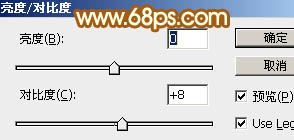
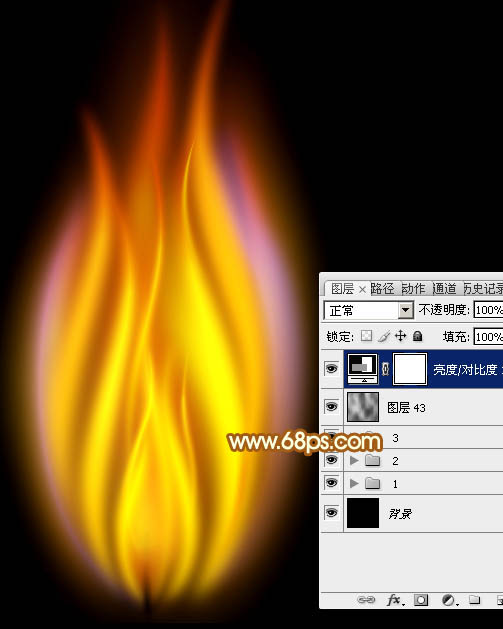
最后调整一下细节,完成最终效果。





























